В этой статье я попытаюсь дать подробные инструкции по подключению авторизации через ВКонтакте в ваше Flutter приложение.
Вход осуществляется с помощью VK SDK. Для добавления SDK в приложение будем использовать плагин flutter_login_vk с pub.dev. Плагин поддерживает iOS и Android.
Итак, начнем. Установите последнюю версию плагина для логина через VK, как указано на вкладке «Installing». Теперь можно двигаться дальше, для начала нам нужно создать приложение на VK.com.
Шаг 1 из 5. Создание приложения на VK.com
Создайте приложение на ВКонтакте https://vk.com/editapp?act=create.
- Введите «Название».
- Выберите «Standalone-приложение» в качестве платформы.
- Нажмите «Подключить приложение».
Приложение будет создано. Теперь откройте вкладку «Настройки» и скопируйте ID приложения (далее в статье мы будем называть его [APP_ID] ).
Дальше следует настроить приложение для нужных платформ в секции «Настройки SDK». Если вам не нужна какая-то из платформ, можете просто пропустить соответствующий ей подраздел.
Настройка приложения для Android
- Укажите в поле «Название пакета для Android» package name вашего Android приложения. Его можно найти в атрибуте package тега корневого тега ApplicationManifest.xml ( /android/app/src/main/AndroidManifest.xml).
- Укажите в поле «Main activity для Android» класс основной activity вашего преложения (вместе с пакетом). По умолчанию это будет com.yourcompany.yourapp.MainActivity (на забудьте заменить com.yourcompany.yourapp на свои значения).
- Чтобы заполнить поле «Отпечаток сертификата для Android» вам нужно создать SHA1 отпечаток как описано в документации (нужно брать значение без префикса SHA1: ). Добавьте отпечатки для debug и релизного сертификатов. Примечание: если ваше приложение использует функцию подписания Google Play App Signing (а скорее всего да), то вам нужно взять SHA-1 отпечаток сертификата из Google Play Console (раздел Управление релизом — Подписи приложений).⚠️ Важно! Нужно добавлять отпечатки для всех вариантов сборок. Т.е. если вы используете CI/CD, который собирает APK для тестирования со своим собственным сертификатом (например это может быть автоматически сгенерированный debug сертификат, или какой-то еще), то вам нужно добавлять отпечатки для них тоже.
- Нажмите «Сохранить изменения».
Настройка приложения для iOS
- Укажите ваш Bundle идентификатор в поле «App Bundle ID для iOS» (вы можете найти его в Xcode: Runner — Target Runner — General, раздел «Identity», поле «Bundle Identifier»).
- Также заполните поле «App ID для iOS» — это ваш SKU (его можно найти в App Store Connect: My Apps — {Ваше приложение} — App Store — App Information, раздел «General Information»). Чаще всего он такой же, как Bundle ID.
- Нажмите «Сохранить изменения».
Шаг 2 из 5. Настройка Android
Теперь переходим к настройки Flutter приложения для работы с VK SDK. Начнем с Android (если ваша целевая платформа только iOS — пропустите этот шаг).
Отредактируйте ApplicationManifest.xml ( /android/app/src/main/AndroidManifest.xml):
- Добавьте требуемое разрешение
INTERNET в корень тега
manifest, если его там еще нет (почти наверняка есть):
1<uses-permission android:name="android.permission.INTERNET" /> - Добавьте activity в секцию
application:
123<activity android:name="com.vk.sdk.VKServiceActivity"android:label="ServiceActivity"android:theme="@style/VK.Transparent" />
Можете посмотреть как должен выглядеть ApplicationManifest.xml в примере.
Шаг 3 из 5. Настройка iOS
Настройте Info.plist ( ios/Runner/Info.plist). Вы можете редактировать его как текстовый файл из вашей IDE или можете открыть проект ( ios/Runner.xcworkspace) в Xcode:
- В Xcode нажмите правой клавишей на Info.plist, и выберите Open As Source Code.
- Скопируйте и вставьте следующий XML сниппет в тело вашего
Info.plist (
<dict>...</dict>), заменив
[APP_ID] на идентификатор вашего приложения в ВК:
123456789<key>CFBundleURLTypes</key><array><dict><key>CFBundleURLSchemes</key><array><string>vk[APP_ID]</string></array></dict></array> - Также добавьте:
123456<key>LSApplicationQueriesSchemes</key><array><string>vk</string><string>vk-share</string><string>vkauthorize</string></array>
Смотрите полный Info.plist в примере.
⚠️ ПРИМЕЧАНИЕ. Проверьте, не объявлены ли уже ключи CFBundleURLTypes или LSApplicationQueriesSchemes в вашем Info.plist. Если да, то нужно слить из значения с представленными выше, а не добавлять дублирующий ключ.
Шаг 4 из 5. Дополнительная настройка приложения на VK.com
Теперь Flutter приложение готово к работе, но, прежде чем можно будет выкатывать функционал для пользователей, следует произвести некоторую дополнительную настройки вашего приложения в ВК.
Перейдите в «Мои приложения» на VK Developers и нажмите «Редактировать» для нужного приложения.
На вкладке «Информация» вам нужно:
- Ввести «Описание».
- Выбрать подходящую «Категорию».
- Загрузить маленькую иконку (favicon) в поле «Иконка 32×32».
- Нажмите «Сохранить изменения».
- Загрузите «Квадратную обложку» и «Квадратную обложку для каталога» в секции «Обложки и скриншоты» — их будут видеть пользователи.
Затем перейдите на вкладку «Настройки» и включите приложение: измените «Состояние» со значения «Приложение отключено» на значение «Приложение включено и видно всем».
Нажмите «Сохранить изменения».
Шаг 5 из 5. Реализация входа в приложении
Мы подключили плагин, настроили приложение на VK.com и подготовили свое Flutter приложения для реализации входа, осталось только заюзать плагин в Dart коде нашего приложения.
Для начала, создайте инстанцию VKLogin. Затем, прежде чем будет вызван любой метод или проверен accessToken, вам следует инициализировать VK SDK с идентификатором вашего ВК приложения ( [APP_ID]):
|
1 2 3 |
final vk = VKLogin(); final appId = '7503887'; // Your application ID await vk.initSdk(appId); |
Теперь можно использовать плагин: проверять авторизацию, запрашивать вход через ВК, получать информацию о пользователе и так далее.
Вот пример кода:
|
1 2 3 4 5 6 7 8 9 10 11 12 13 14 15 16 17 18 19 20 21 22 23 24 25 26 27 28 29 30 31 32 33 34 35 36 37 38 39 40 41 42 43 44 45 |
import 'package:flutter_login_vk/flutter_login_vk.dart'; // Создаем инстанцию VKLogin final vk = VKLogin(); // Инициализируем await vk.initSdk('7503887'); // Запрашиваем вход final res = await vk.logIn(permissions: [ VKScope.email, VKScope.friends, ]); // Проверяем результат if (res.isValue) { // Ошибки нет, но мы еще не знаем, вошел // пользователь или нет, он мог отменить вход. // Нужно проверить свойство isCanceled: final VKLoginResult data = res.asValue.value; if (res.isCanceled) { // Пользователь отменил вход } else { // Вход выполнен ? // Отправьте этот access token на сервер для валидации // и авторизации в вашем приложении final VKAccessToken accessToken = res.accessToken; print('Access token: ${accessToken.token}'); // Получаем данные профиля final profile = await fb.getUserProfile(); print('Добро пожаловать, ${profile.firstName}! Ваш ID: ${profile.userId}'); // Получаем email. Выше, при логине, мы запросили права, // поэтому можем прочитать электронную почту пользователя final email = await fb.getUserEmail(); print('Ваш email: $email'); } } else { // Ошибка входа final errorRes = res.asError; print('Ошибка при входе: ${errorRes.error}'); } |
Примечание по поводу инициалиации
Когда вы вызываете initSdk(), плагин пытается восстановить предыдущую сессию. Если токен истек — он будет обновлен.
Также, во время восстановления, пользователю может быть показан экран входа (только если пользователь уже был залогинен).
В дополнение, вы можете передать в initSdk() требуемые разрешения (параметр scope), и если текущая сессия пользователя не предоставляет их, то будет выполнен выход.
Ну и еще вы можете указать какую версию API использовать, но не стоит этого делать.
Вот и все! Надеюсь статья была вам полезной. Если возникли какие-то вопросы, уточнения или исправления — прошу оставлять комментарии, буду благодарен.
И в конце еще раз ссылка на плагин:

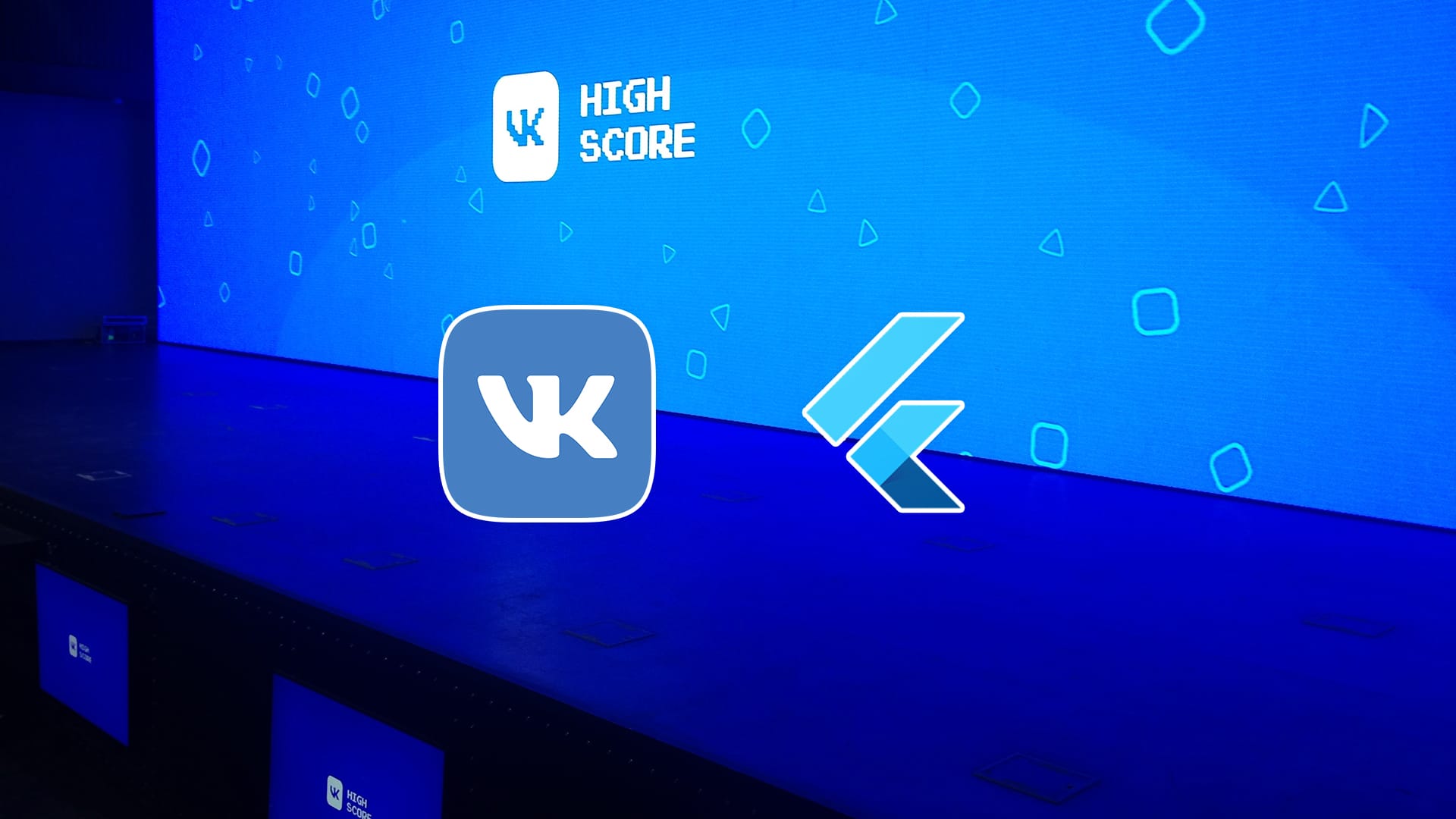

1 комментарий
Спасибо за инструкцию, помогли!